Не паничите ако имате проблема са звуком или Виндовс 11/Виндовс 10 Реалтек аудио драјвер не ради. Сви ови проблеми се лако могу решити са 9 ефикасних решења која су подељена у овом чланку.
Замислити безвучни рачунар је скоро немогуће. Свима нам је потребан звук на нашим рачунарима за различите сврхе, као што су играње игара, позиви преко веб камере и тако даље. Међутим, недавно су многи корисници пријавили досадан проблем где Реалтек аудио не ради.
Ако се и ви суочавате са сличним проблемима, прво, немојте паничарити јер се Виндовс 1 1/Виндовс 10 Реалтек звук који не ради може лако поправити. Све што вам је потребно су брза и лака решења која су подељена у овом чланку да бисте отклонили овај проблем.
Међутим, пре него што разговарате о томе како да решите проблеме са звуком Реалтек-а, кључно је знати зашто звук уопште не ради. Ако разумете шта је изазвало проблем, поправљање постаје лако као колач.
Зашто Реалтек Аудио не ради
Следећи су разлози због којих је звук Виндовс 11/Виндовс 10 Реалтек престао да ради.
- Застарели Реалтек аудио драјвер
- Активно побољшање звука
- Виндовс аудио услуга не ради исправно
- Сукоби са Мицрософт УАА управљачким програмом сабирнице
- Проблеми са тренутним форматом звука
- Неправилно инсталиран/нетачан драјвер звука
- Неисправан излазни уређај
Горе су били неки узроци који стоје иза Виндовс 11/Виндовс 10 Реалтек аудио проблема. Хајде да сада разговарамо о томе како да решимо ове проблеме.
Исправке за Реалтек аудио проблем који не ради [Водич за 2022.]
Можете испробати следећа решења да бисте се решили проблема са звуком који Реалтек не ради у оперативном систему Виндовс 10/11.
Исправка 1: Искључите аудио побољшања
Промене побољшања звука могу да ометају Реалтек звук, узрокујући проблеме као што је Реалтек аудио који не ради на Виндовс 11/10. Због тога је боље да онемогућите аудио побољшања. У наставку су упутства корак по корак како то учинити.
- Кликните десним тастером миша на системску палету икона за јачину звука.
- Отворите подешавања звука.

- Иди на Својства уређаја а затим изаберите Додатна својства уређаја.
- Идите до Побољшања картицу и проверите Онемогућите сва побољшања кутија.
- Изаберите Применити и ОК.
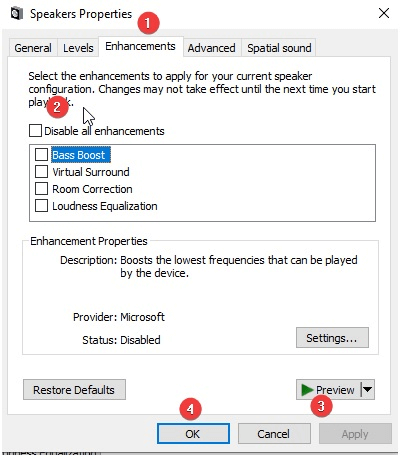
Такође прочитајте: Преузмите и ажурирајте Реалтек Гаминг ГБЕ Фамили Цонтроллер
Исправка 2: Поново покрените Виндовс аудио услугу
Проблем са звуком Виндовс 10 Реалтек који је престао да ради може бити резултат неправилног функционисања или онемогућене услуге Виндовс аудио. Стога, поновно покретање или омогућавање може решити проблем. Можете поново покренути или омогућити Виндовс аудио услугу кроз ове кораке.
- Покрените прозор Рун користећи Виндовс+Р команду са тастатуре.
- Улазни услуге.мсц у оквиру на екрану и изаберите У реду да бисте отворили прозор Услуге.

- Пронађите и кликните десним тастером миша на Виндовс Аудио услуга.
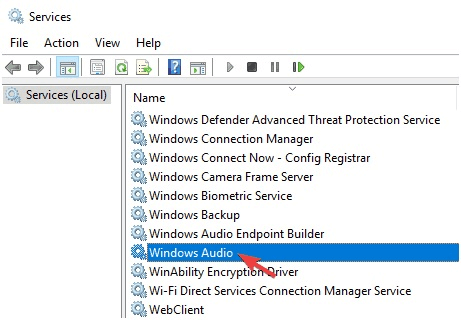
- Изаберите Својства из контекстног менија.
- Иди на Тип покретања и промените га у Аутоматски. Ако је тип покретања већ аутоматски, потребно је да поново покренете услугу тако што ћете кликнути десним тастером миша на услугу Виндовс Аудио и изабрати Рестарт из менија на екрану.
- Кликните на Покрените, примените и ОК.
- Покушајте да пустите звук да бисте проверили да ли Реалтек аудио ради или не.
Такође прочитајте: Реалтек ХД Аудио Манагер Преузимање за Виндовс
Исправка 3: Онемогућите Мицрософт УАА управљачки програм сабирнице
До сукоба може доћи ако два драјвера високе дефиниције истовремено постоје на рачунару. Према томе, требало би да покушате да онемогућите Мицрософт УАА управљачки програм сабирнице ако Реалтек аудио драјвер на Виндовс 10 не ради. У наставку су упутства за то.
- Претрага Менаџер уређаја да га покрене.

- Пронађите и двапут кликните Системски уређаји да их погледате.
- Ако видиш Мицрософт УАА магистрала драјвера, кликните десним тастером миша на њега и изаберите Онемогућите уређај од доступних опција.

- Сада морате поново покренути рачунар.
- Пустите звук да бисте проверили да ли је проблем са Реалтек звуком који не ради решен или још увек постоји.
Такође прочитајте: Како да поправите Реалтек аудио муцање на Виндовс-у
Исправка 4: Ажурирајте Реалтек аудио драјвер (препоручено)
Застарели драјвери су најпроблематичнији за ваш рачунар. Они доводе до многих проблема попут овог са којим се сусрећете, тј. Реалтек звучници не раде на Виндовс 10/11.
Стога је ажурирање Реалтек аудио драјвера топло препоручено решење за проблеме са звуком у оперативном систему Виндовс 10 Реалтек. Можете без проблема ажурирати управљачки програм користећи аутоматски софтвер као што је Бит Дривер Упдатер.
Софтвер Бит Дривер Упдатер ажурира све проблематичне драјвере само једним кликом. Штавише, такође се може похвалити многим предностима као што су прављење резервних копија и враћање драјвера, заказивање скенирања, убрзање темпа преузимања драјвера и још много тога.
Испод је линк за преузимање и испробавање Бит Дривер Упдатер-а.

Када добијете софтвер на рачунару, потребно је само неколико секунди да се све прикаже застарели драјвери. Након што имате све застареле драјвере наведене на екрану, можете изабрати опцију да Ажурирај све. 
Постоји и опција, која се зове Ажурирај одмах, за ажурирање само Реалтек аудио драјвера. Међутим, ми се залажемо за ажурирање сваког драјвера како бисмо обезбедили врхунске перформансе рачунара.
Исправка 5: Покушајте да промените формат звука
Ваш тренутни формат звука такође може бити разлог зашто Реалтек аудио не ради на Виндовс 10/11. Дакле, требало би да промените подразумевани формат звука да бисте решили проблем. Ево корака да то урадите.
- Кликните десним тастером миша на икону звука и отворите подешавања звука.
- Изабери Својства уређаја и идите на Додатна својства уређаја.
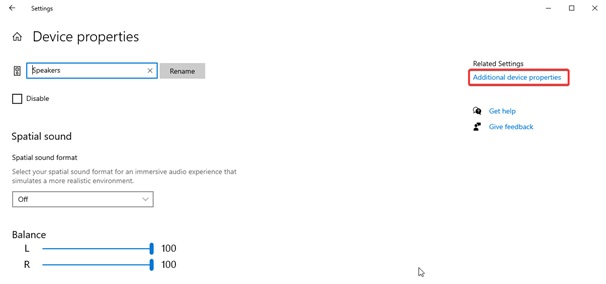
- Иди на Напредно таб.
- Кликните на стрелицу надоле и изаберите 24бит/44100 Хз или 24 бит/192000Хз према конфигурацији звучника.
- Кликните Применити и ОК.
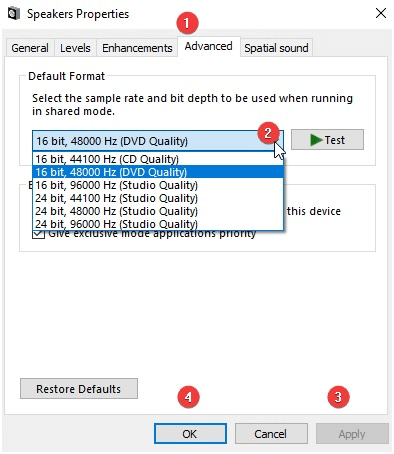
- Проверите да ли су горњи кораци решили проблем који Виндовс 10 Реалтек звучници не раде или је остао нерешен.
Такође прочитајте: Како да поправите грешку инсталације Реалтек ХД аудио драјвера у оперативном систему Виндовс
Поправка 6: Поново инсталирајте аудио драјвер
Неправилно инсталирани или неисправни аудио драјвери такође могу довести до проблема са нефункционисањем звука Виндовс 10/ Виндовс 11 Реалтек. Стога можете деинсталирати аудио драјвер и поново га инсталирати да бисте решили проблем. Испод је процес за то.
- Лансирање Менаџер уређаја на вашем рачунару.

- Двапут кликните на Аудио улази и излази.
- Кликните десним тастером миша на управљачки програм звука и изаберите Деинсталирајте уређај из опција у контекстуалном менију.
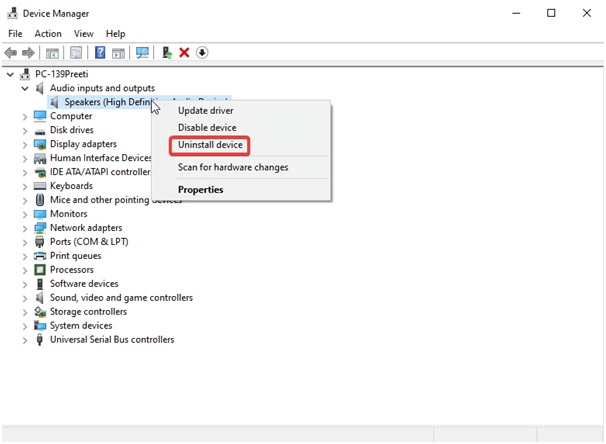
- Избришите софтвер драјвера за овај уређај и бирај Деинсталирај/ОК.
- Изаберите поступак из Управљача уређајима и скенирајте хардверске промене.
- Поново покрените рачунар да бисте довршили процес поновне инсталације драјвера.
- Након што извршите горе наведене кораке, проверите да ли је проблем нефункционисања Виндовс 10 Реалтек звучника решен или не.
Такође прочитајте: Преузмите Реалтек Хигх Дефинитион Аудио драјвере за Виндовс
Исправка 7: Изаберите одговарајући излазни уређај
Погрешан избор аудио излаза такође може изазвати проблеме са звуком Виндовс 10 Реалтек. Дакле, можете одабрати прави излазни уређај да бисте решили проблем. У наставку су наведени кораци за то.
- Кликните десним тастером миша на икона за јачину звука који се налази у системској палети.
- Изабрати отворите подешавања звука опција.
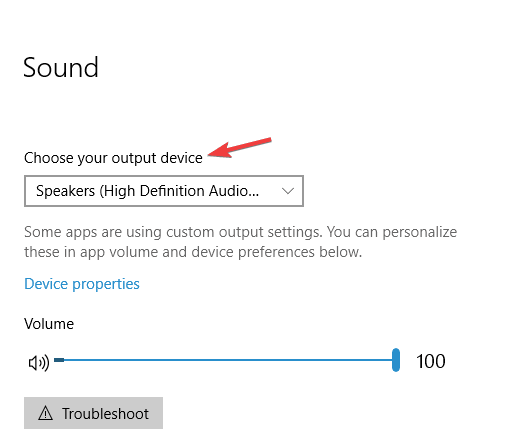
- Изаберите Звучници/слушалице као излазни уређај.
- Сада потврдите да ли је проблем решен или Реалтек аудио још увек не ради.
Поправка 8: Уверите се да су звучници правилно повезани
Повезивање звучника на погрешан порт на рачунару такође може бити разлог зашто ваши Реалтек звучници не раде на Виндовс 10. Стога, требало би да се уверите да су звучници правилно повезани на прави порт на рачунару. Штавише, кабл за напајање треба да буде правилно причвршћен како би се обезбедило правилно функционисање звучника.
Такође прочитајте: Начини да поново инсталирате Реалтек ХД Аудио Манагер за Виндовс
Поправка 9: Уверите се да звучници нису искључени
Може изгледати да Виндовс 10 звучници не раде ако су искључени. Због тога би требало да их проверите и укључите да бисте добили звук. Ево корак по корак процеса да то урадите.
- Кликните десним тастером миша на икона звучника и Отворите миксер јачине звука.
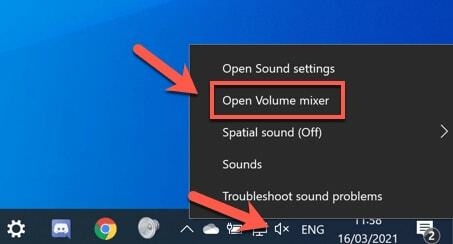
- Појачајте Системски звук и Звучници канала.
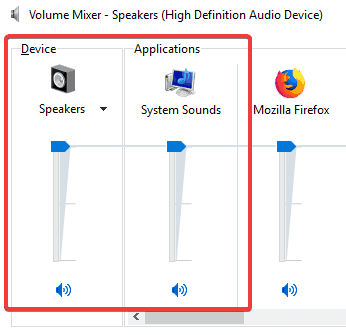
Изнад смо разговарали о томе како да поправимо проблеме са звуком и Виндовс 10 Реалтек аудио драјвером. Сада, хајде да одговоримо на нека често постављана питања да бисмо разјаснили сумње ако их има.
Често постављана питања
У наставку ћете пронаћи одговоре на скоро свако питање које можда имате о проблему са звуком који Виндовс 10/Виндовс 11 Реалтек не ради.
К1. Како да решим проблем да Виндовс 10 Реалтек аудио драјвер не ради?
Ажурирање управљачких програма је најбољи начин да решите проблеме са Реалтек аудио драјвером. Можете да ажурирате драјвер без проблема и аутоматски помоћу најпрепорученијег програма за ажурирање драјвера, тј. Бит Дривер Упдатер.
К2. Како да вратим свој Реалтек аудио?
Горњи водич дели више начина за решавање проблема и враћање Реалтек звука. Можете се обратити на њега да бисте пронашли најбоље могуће решење у вашем случају.
К3. Зашто мој звучник ради, а микрофон не?
Ако звучник ради, али микрофон не ради, постоје шансе да је микрофон искључен или да је јачина звука прениска. Штавише, други узроци проблема могу укључивати ажурирање драјвера звучника, али задржавање управљачког програма микрофона застарелим и гомилање прашине у микрофону.
К4. Зашто Виндовс 11 Реалтек аудио не ради?
Поред узрока поменутих на почетку овог чланка, Реалтек аудио можда неће радити након ажурирања на Виндовс 11 из разлога као што су оштећени Виндовс регистар или некомпатибилност ОС-а.
Такође прочитајте: Преузмите и ажурирајте Гигабите Реалтек аудио драјвер на Виндовс рачунару
Реалтек аудио не ради: поправљено
Изнад је био свеобухватан водич за решавање проблема са нефункционалним аудио драјвером за Виндовс 11/Виндовс 10 Реалтек. Можете да пратите исправке подељене у овом чланку једну по једну да бисте пронашли најприкладније решење.
Међутим, ако желите да уштедите време и труд, можете директно да ажурирате застареле драјвере користећи Бит Дривер Упдатер. Одмах је решио проблем за многе кориснике. Дакле, можете и ви да пробате.
На крају, не устручавајте се да нам оставите коментар ако имате било каквих питања или недоумица у вези са овим писањем.